移动硬盘中无法删除的文件夹如何处理?有哪些解决方法?
- 生活常识
- 2025-05-16
- 23
在使用移动硬盘时,我们经常会遇到一些难以删除的文件夹,这些文件夹常常由于各种原因(例如文件正在被使用、文件系统错误等)导致我们无法删除。这不仅影响了我们的工作效率,还可能对我们的数据安全带来潜在风险。本文将为你详细解答移动硬盘中无法删除文件夹的处理方法,帮助你轻松应对这一问题。
确认文件夹是否被占用
在尝试删除移动硬盘中无法删除的文件夹之前,首先要确保该文件夹没有被任何程序或系统进程使用。如果文件夹正在被占用,Windows系统通常会弹出提示:“文件夹正被另一个程序使用,无法删除”。
操作步骤
1.查看占用情况:
使用任务管理器查看是否有进程正在使用该文件夹。按下`Ctrl+Shift+Esc`打开任务管理器,然后切换到“详细信息”标签页,查看并结束可能占用文件夹的进程。
2.使用安全模式:
如果上述方法无效,可以尝试重启计算机进入安全模式,然后再尝试删除文件夹。安全模式下,系统只加载必要的服务和驱动程序,减少了文件被占用的可能性。
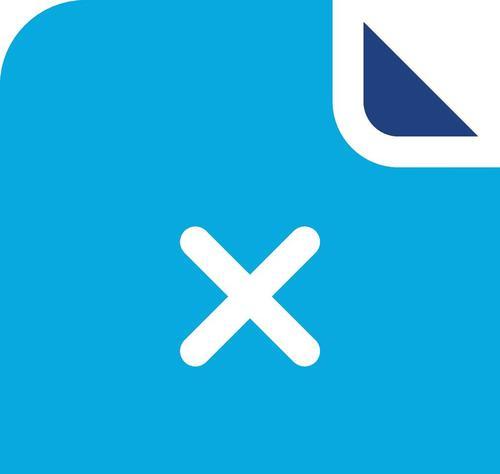
使用命令提示符强制删除
如果文件夹未被占用,但依然无法删除,这时可以使用命令提示符来尝试强制删除文件夹。
操作步骤
1.打开命令提示符:
按下`Win+R`键,输入`cmd`并回车打开命令提示符窗口。
2.使用`rmdir`命令:
输入`rmdir/s/q文件夹路径`命令并回车。这里的`/s`参数是删除指定目录及所有子目录和文件,`/q`参数是静默模式,不提示确认。
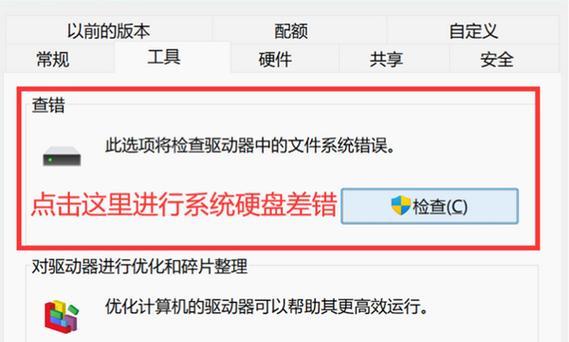
使用第三方软件解锁并删除
有时候,文件夹被系统锁定或者权限问题导致无法删除。在这种情况下,可以使用第三方解锁软件来解锁文件夹后再进行删除。
常用软件推荐
Unlocker:一个常用的文件解锁工具,安装后右键点击无法删除的文件夹,选择解锁即可。
IObitUnlocker:功能与Unlocker类似,但在某些复杂情况下效果更佳。
使用第三方软件步骤
1.下载并安装:
选择一款可靠的第三方解锁软件,下载并安装到你的计算机。
2.使用软件解锁:
打开该软件,选择无法删除的文件夹,使用解锁功能。
3.删除文件夹:
解锁成功后,返回到文件管理器,尝试删除文件夹。

检查磁盘错误
如果文件夹与移动硬盘的磁盘错误有关,那么在删除前应该检查并修复这些错误。
操作步骤
1.使用chkdsk命令:
在命令提示符中输入`chkdsk盘符:/f`命令(例如:chkdskE:/f),这将检查并修复指定分区的磁盘错误。
复制后再删除
当以上方法都无效时,可以尝试将文件夹内容复制到其他位置,然后在原位置进行删除操作。
操作步骤
1.复制文件夹内容:
将无法删除的文件夹内容复制到另一个位置,确保文件夹为空。
2.尝试删除空文件夹:
空的文件夹更容易删除。如果此时文件夹可以删除,那么问题解决了;如果仍然不能删除,可能需要进一步检查移动硬盘是否出现物理损坏。
专业数据恢复服务
如果以上步骤都无法解决问题,文件夹内有重要的数据需要保留,那么建议寻求专业数据恢复服务的帮助。数据恢复服务可以在不破坏移动硬盘的前提下,尝试恢复或删除特定文件夹。
选择服务时注意事项
选择经验丰富的服务商:确保服务商拥有良好的口碑和丰富的案例经验。
注意隐私保护:了解服务商的数据处理和隐私保护措施。
提前了解费用:事先了解数据恢复的大概费用,避免产生额外的经济负担。
综上所述
处理移动硬盘中无法删除的文件夹是一项复杂的工作,需要我们根据不同的情况采取不同的解决方案。从检查文件夹是否被占用,到使用命令提示符和第三方软件,再到检查磁盘错误和专业数据恢复服务,每一步都可能成为解决问题的关键。希望本文提供的方法能够帮助你顺利解决问题,保障你的数据安全和工作效率。
版权声明:本文内容由互联网用户自发贡献,该文观点仅代表作者本人。本站仅提供信息存储空间服务,不拥有所有权,不承担相关法律责任。如发现本站有涉嫌抄袭侵权/违法违规的内容, 请发送邮件至 3561739510@qq.com 举报,一经查实,本站将立刻删除。